电脑键盘有声音怎么关掉 电脑键盘按键声音关闭教程
更新时间:2024-07-13 11:47:36作者:xtyang
电脑键盘按键声音是许多人使用电脑时的困扰之一,尤其在安静的环境下,键盘发出的咔嚓声会影响到他人甚至自己的工作效率,如何关闭电脑键盘按键声音成为了许多人关注的问题。在这篇文章中我们将介绍几种简单的方法来关闭电脑键盘的按键声音,让您在使用电脑时能够更加安静舒适。
步骤如下:
1.点击电脑的开始按钮,选择设置。
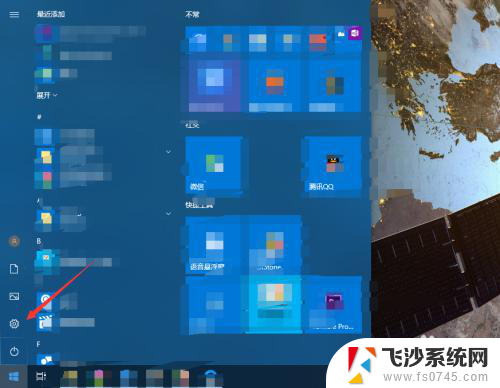
2.进入轻松使用。
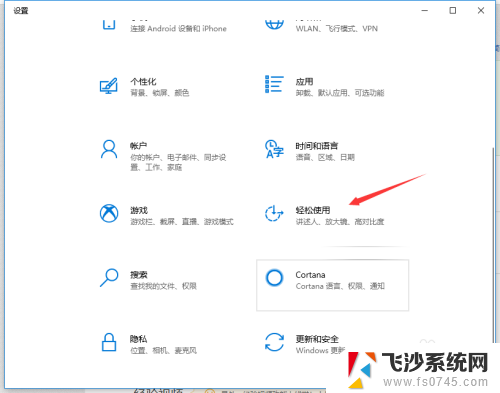
3.点击左侧的键盘。
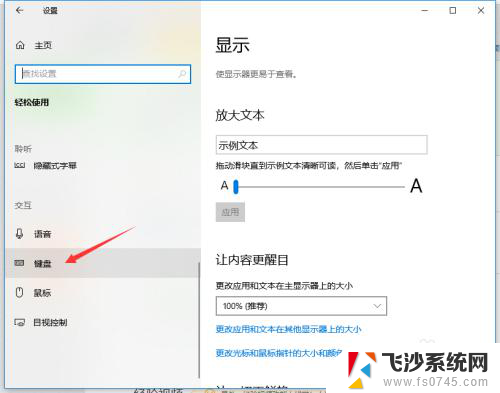
4.如果打开了粘滞键,取消其按键播放声音。

5.若打开了筛选键,取消其按键时发出声音。
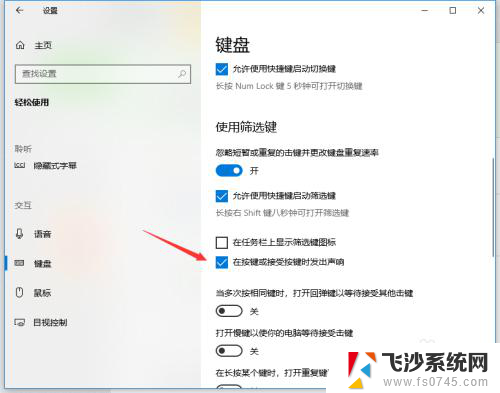
6.关闭图中所示的按钮即可关闭键盘多数的按键声音。
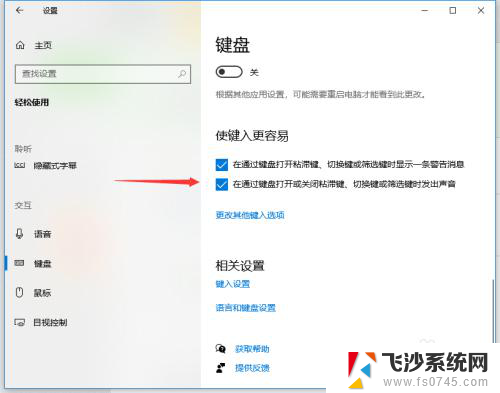
以上就是关于如何关闭电脑键盘声音的全部内容,如果你遇到了相同的问题,可以按照以上方法来解决。
电脑键盘有声音怎么关掉 电脑键盘按键声音关闭教程相关教程
-
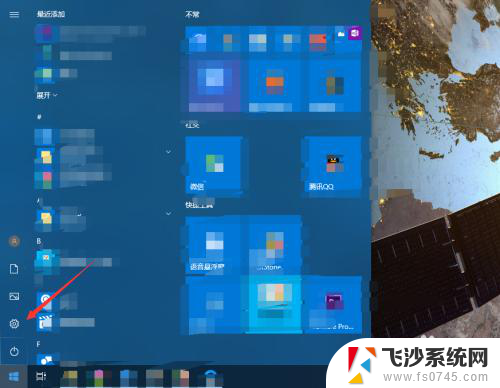 怎么去掉键盘打字的声音? 电脑键盘按键声音关闭教程
怎么去掉键盘打字的声音? 电脑键盘按键声音关闭教程2024-04-10
-
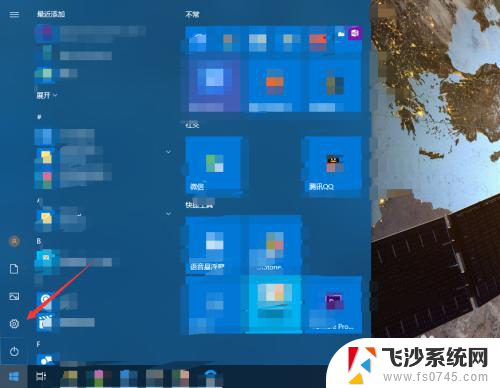 怎么关掉键盘打字声音 如何关闭电脑键盘按键声音
怎么关掉键盘打字声音 如何关闭电脑键盘按键声音2024-02-20
-
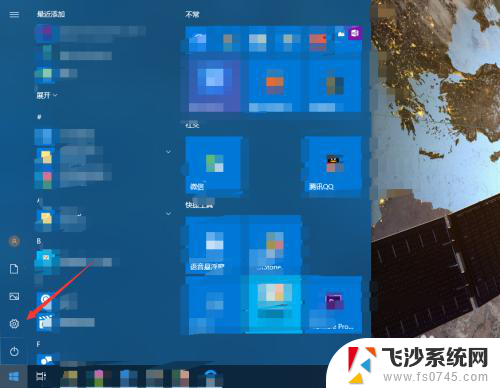 键盘音效怎么关掉 怎么关闭电脑键盘的按键声音
键盘音效怎么关掉 怎么关闭电脑键盘的按键声音2024-07-23
-
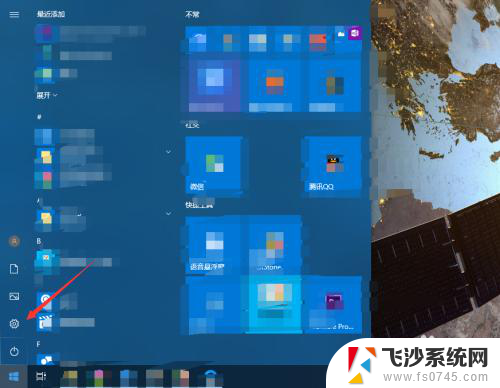 电脑按键盘有声音怎么关掉 怎样关闭电脑键盘按键声音
电脑按键盘有声音怎么关掉 怎样关闭电脑键盘按键声音2024-01-28
- 怎么设置按键没有声音 如何关闭电脑键盘按键声音
- 键盘怎么取消声音 如何关闭电脑键盘按键声音
- 按键的声音怎么设置 怎样关闭电脑键盘按键声音
- 如何消除键盘声音 如何关闭电脑键盘按键声音
- 如何取消按键声音 如何关闭电脑键盘按键声音
- 电脑键盘打字有声音怎么取消 如何关闭电脑键盘按键声音
- 小爱同学能不能连接电脑 小爱同学电脑音箱设置教程
- 电脑开机总是进入安全模式 Windows 10如何解决重启电脑总是进入安全模式的问题
- 电脑文档位置怎么更改 文档存放位置修改方法
- 苹果13pro截屏有几种方法 iPhone13 Pro截屏操作步骤
- 华为无线耳机怎么连接手机蓝牙 华为无线蓝牙耳机手机连接方法
- 电脑如何硬盘分区合并 电脑硬盘分区合并注意事项
电脑教程推荐
- 1 如何屏蔽edge浏览器 Windows 10 如何禁用Microsoft Edge
- 2 如何调整微信声音大小 怎样调节微信提示音大小
- 3 怎样让笔记本风扇声音变小 如何减少笔记本风扇的噪音
- 4 word中的箭头符号怎么打 在Word中怎么输入箭头图标
- 5 笔记本电脑调节亮度不起作用了怎么回事? 笔记本电脑键盘亮度调节键失灵
- 6 笔记本关掉触摸板快捷键 笔记本触摸板关闭方法
- 7 word文档选项打勾方框怎么添加 Word中怎样插入一个可勾选的方框
- 8 宽带已经连接上但是无法上网 电脑显示网络连接成功但无法上网怎么解决
- 9 iphone怎么用数据线传输文件到电脑 iPhone 数据线 如何传输文件
- 10 电脑蓝屏0*000000f4 电脑蓝屏代码0X000000f4解决方法